Chaque fois que vous créez un raccourci de fichier, dossierou programme, Windows place une mini-flèche superposée sur l’icône. Cette flèche est assez utile pour différencier un élément d'origine d'un raccourci, mais peut également nuire à l'esthétique générale du bureau pour les amateurs de personnalisation. De nombreuses applications de retouche Windows prennent en charge la suppression de cette flèche en tant qu’option, mais si c’est la seule chose que vous voulez faire et ne pas installer une application de retouche complète pour elle, Windows Shorcut Arrow Editor de WinAero peut être utile. Un hack de registre peut également vous débarrasser de cette superposition, mais cette petite application portable facilite son processus de suppression, et vous permet également de la remplacer facilement par une superposition personnalisée de votre choix! Cliquez sur lire plus pour plus de détails.
Windows Shortcut Arrow Editor est une solution simpleprogramme qui n’a même pas besoin d’être installé sur votre système; il s'exécute directement à partir de son fichier EXE portable. Le fichier ZIP de téléchargement est fourni avec des versions distinctes pour Windows 7, Vista et Windows 8.
Pour commencer, téléchargez le fichier ZIP via lelien fourni à la fin de cet article et extrayez son contenu vers un emplacement facilement accessible sur votre ordinateur. Une fois extrait, lancez la version du programme pour votre système d'exploitation.

L'application arbore un design barebone etsemble aussi simple que cela devient. Il offre quatre options aux utilisateurs: Windows par défaut, Classic Arrow, No Arrow et Custom. Windows Default laisse la superposition de flèches à son aspect par défaut tandis que Classic Arrow, d’autre part, bascule la flèche sur un état de style Windows XP. Si vous souhaitez vous débarrasser complètement de la flèche, sélectionnez simplement Pas de flèche. Les modifications entrent en vigueur presque instantanément lorsque vous sélectionnez l’option souhaitée et vous n’avez même pas besoin de cliquer sur un bouton Appliquer, de fermer la session ou de redémarrer Windows.
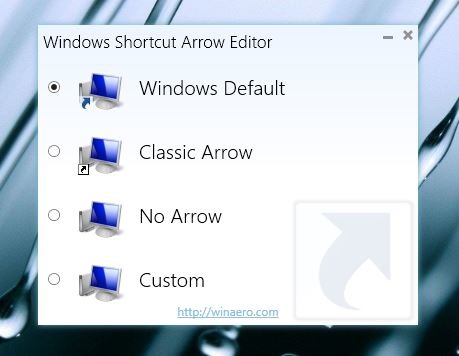
Enfin, l'option personnalisée est à peu près toutexplicite et vous permet de spécifier une icône de surimpression de votre choix à partir de n'importe quel fichier d’icône. L’application est également livrée avec un dossier nommé ‘Flèches de raccourci’ qui contient quelques flèches de superposition personnalisées que vous pouvez appliquer, mais vous pouvez également utiliser les vôtres.
Les captures d’écran ci-dessous montrent Avant (WindowsPar défaut) et après (pas de flèche) du raccourci Google Chrome. Comme vous pouvez le constater, la superposition de la flèche de raccourci a disparu et l’icône est totalement identique à l’icône originale de Chrome.
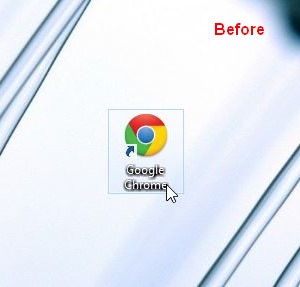
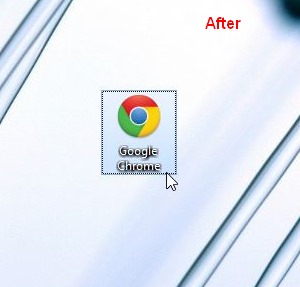
Dans l’ensemble, c’est un très bel outil qui permet d’ajuster rapidement la superposition de flèches des icônes de raccourci en un seul clic. L'application fonctionne sur les versions 32 bits et 64 bits de Windows Vista, 7 et 8.
Télécharger Windows Shortcut Arrow Editor













commentaires